In dit artikel zal ik de nieuwste versie van PaintShop Pro 2018 bespreken. Ik heb een uniek perspectief, aangezien ik het meer dan 17 jaar geleden voor het eerst heb gebruikt. Laten we eens kijken hoe het nu gaat.
Let op: dit is een programma dat alleen voor Windows draait.
Start van PaintShop Pro (PSP)
Ongeveer 17 jaar geleden werkte ik in de detailhandel in de verkoop van computerhardware en -software. Veel mensen kwamen binnen en vroegen om Photoshop en waren begrijpelijkerwijs geschokt toen ze hoorden dat de prijs $ 1500 was. Dus omdat ik ze een alternatief voor ongeveer $ 200 kon aanbieden, heb ik veel verkocht van wat toen PaintShop Pro versie 7 was.
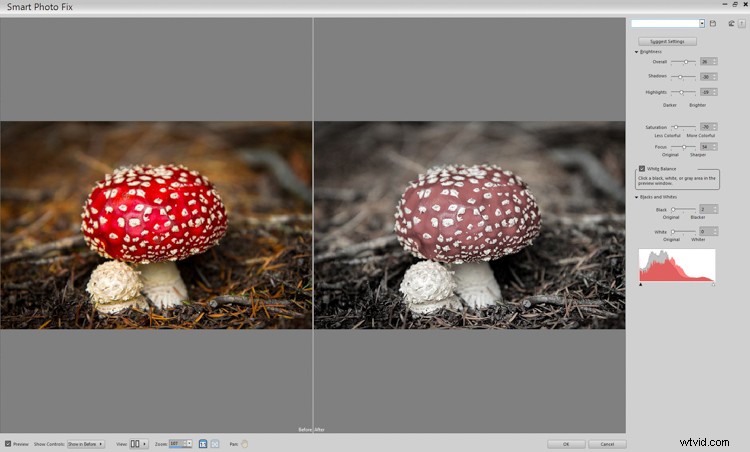
Sindsdien kocht Corel het programma en investeerde het in verdere ontwikkeling. PSP (zoals het destijds bekend stond) kon heel wat doen van wat Photoshop deed, het had lagen en maskering, ondersteuning voor grafische tablets en voor de meerderheid van de mensen die gewoon creatief wilden zijn, was het een zeer kosteneffectieve keuze. Het was op een vergelijkbare manier als Photoshop ingedeeld, werkte vrijwel hetzelfde en was tot op zekere hoogte net zo moeilijk te leren voor een beginner.
Sindsdien is er veel veranderd. Nu heb ik de afgelopen drie jaar geleerd om Photoshop te gebruiken om mijn afbeeldingen creatief te bewerken die verder gaan dan gewone fotografie. Met een nieuwe reeks vaardigheden onder mijn riem, is het tijd om te zien wat PaintShop Pro 2018 opnieuw te bieden heeft.
Prijs en opties van PaintShop Pro 2018
PaintShop Pro 2018 is beschikbaar in zowel Standard ($ 64,99 USD) als Ultimate ($ 79,99 USD), waarbij Ultimate enkele andere potentieel nuttige Corel-programma's bevat. Voor onze doeleinden hier heeft deze recensie alleen betrekking op de standaardversie.
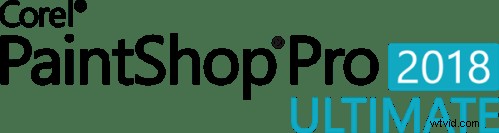
Koop de volledige versie voor een nieuwe installatie of upgrade als u een huidige gebruiker bent.
Houd er rekening mee dat PaintShop Pro 2018 alleen compatibel is met Windows-besturingssystemen, maar er moet ook worden opgemerkt dat dit een eeuwigdurende licentie is, geen abonnement. U hoeft maar één keer te betalen en het is voor altijd van u, wat sommige klanten misschien zal aanspreken.
Gebruiksgemak
Bij het opstarten van PaintShop Pro wordt u begroet met een welkomstscherm en de keuze uit Essentials of Complete. Elk scherm heeft een andere kleur om verwarring te minimaliseren. Onder aan elk scherm is een keuze uit links met tutorials, gratis dingen en toegang tot technische ondersteuning.
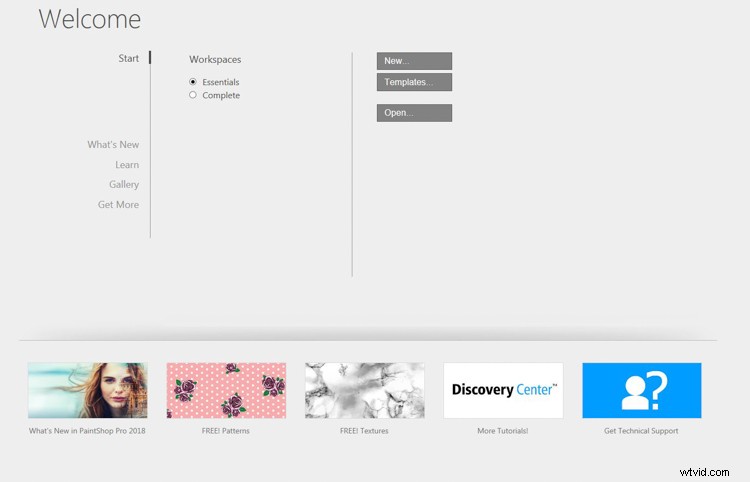
Er is ook rechtstreeks toegang binnen het programma om extra texturen, software (inclusief een upgrade naar de Ultimate-versie) en veel verschillende plug-ins en speciale effectopties aan te schaffen.
Als u een nieuw bestand maakt, kunt u kiezen uit een aangepast ontwerp en verschillende voorinstellingen voor afbeeldingen of documenten.
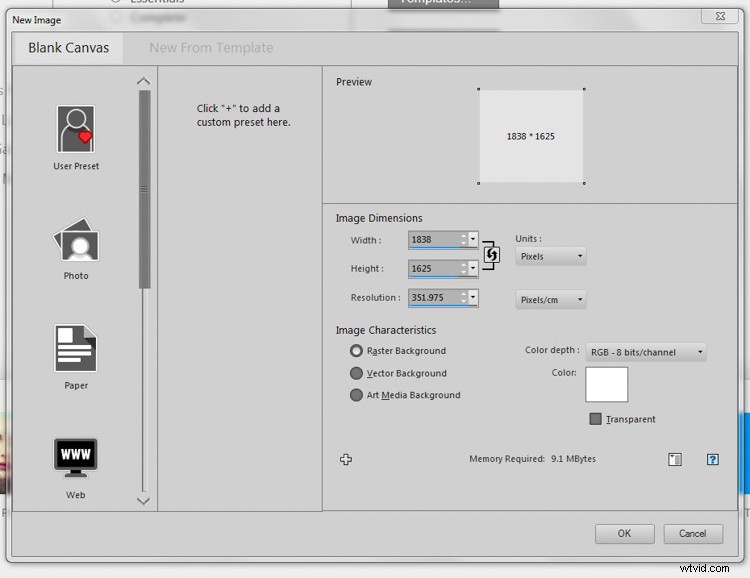
De Essentials-werkruimte
De lay-out van de Essentials-werkruimte is heel eenvoudig en overzichtelijk met de gebruikelijke centrale ruimte voor de afbeelding, een menubalk bovenaan, werkbalkopties links en rechts en een interface voor het bladeren door afbeeldingen (vergelijkbaar met Adobe Bridge) onderaan.
De linker werkbalk kan worden verplaatst, gedokt, zwevend of uitgerekt tot een enkele kolom met knoppen. Het toevoegen of verwijderen van functies is eenvoudig te doen door onderaan op het plusteken (+) te klikken en een keuze te maken uit de beschikbare keuzes. Het is een behoorlijk uitgebreide lijst en zou waarschijnlijk voldoen aan de vereisten voor de meeste gemiddelde gebruikers.
De rechter werkbalk behandelt standaard de kleurenpaletopties en kan ook worden vastgezet door met de rechtermuisknop te klikken en die optie te selecteren.
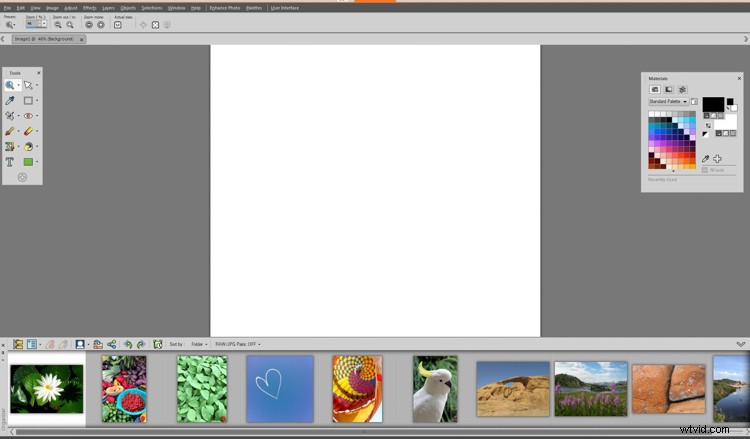
De complete werkruimte
De lay-out van de volledige werkruimte is iets ingewikkelder met een extra leercentrum aan de rechterkant. Goed nieuws is dat als u schakelt tussen Essentials en Complete, het programma uw voorkeuren voor de indeling van de menu's onthoudt, zodat het consistent blijft. Lagen worden ook veel netter gedockt in de volledige werkruimte dan in Essentials - dus als u Lagen wilt gebruiken, raad ik aan om de volledige werkruimte te gebruiken. Er is een behoorlijke hoeveelheid aanpassing van de visuele lay-out, maatvoering en kleuropties, ook onder Gebruikersinterface.
Sneltoetsen lijken veel op de sneltoetsen die in Photoshop worden gebruikt. Ik heb Ctl+Z (ongedaan maken), B en X getest met de verwachte resultaten.
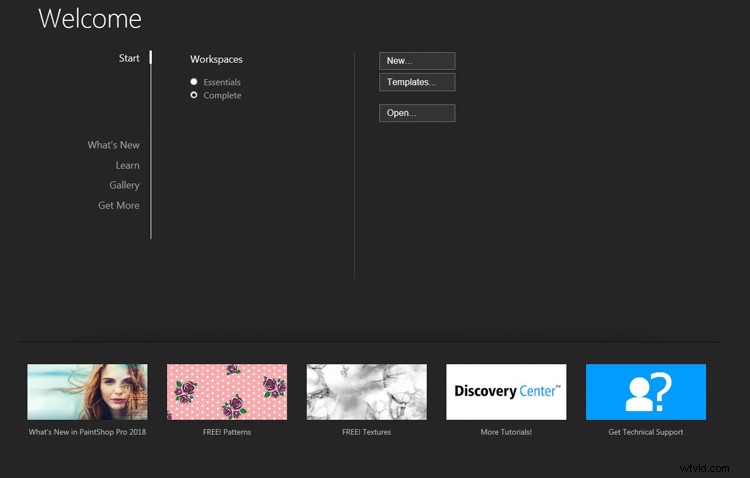
Prestaties
Het systeem dat werd gebruikt voor het testen was een HP Z230 Workstation met een i7-4770 3,4 Ghz-processor, 12 GB geheugen en een SSD-schijf. De uitvoering was snel en responsief. Er werd echter merkbare vertraging ervaren bij het binnenhalen van een groot PSD-bestand met ongeveer 50 lagen. Het duurde ongeveer een minuut voordat het programma het bestand had verwerkt en geopend.
Linken naar een netwerkschijf om RAW-bestanden te bekijken, vertoonde ook enige aarzeling terwijl het programma wat achtergrondverwerking deed.
Beheer en bewerking van afbeeldingen
Verbeter foto-opties zijn beschikbaar in zowel de essentiële als de volledige werkruimten. Mijn voorkeur gaat uit naar de Smart Photo-fix, omdat je een groot voorbeeldvenster krijgt om het effect van aanpassingen te bekijken, plus je hebt meer opties en controle over de instellingen. One Step Photo Fix is een "klik op de knop en wat je krijgt is wat je krijgt". Slimme fotocorrectie geeft je basisopties, maar met wat meer controle.
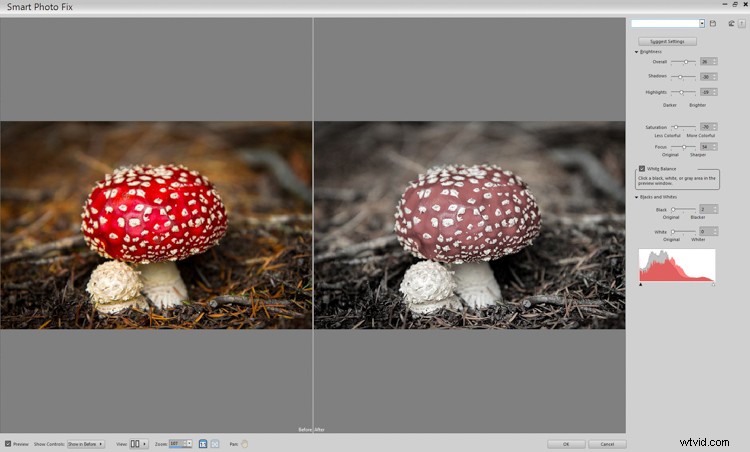
De Smart Photo Fix-optie biedt enkele basisbewerkingsopties en een voor- en na-voorbeeld, wat erg handig is.
Er zijn ook enkele lenscorrectie-opties in het menu Aanpassen om verschillende vervormingsproblemen op te lossen.
De gebruikelijke Aanpassingslagen zijn beschikbaar; Helderheid/contrast, curven, tint/verzadiging en niveaus zijn de meest waarschijnlijke kandidaten, plus enkele die uniek zijn voor PaintShop Pro. Een functie die ik vooral leuk vond, was dat het een voorbeeld van het effect biedt vanuit het bewerkingspalet.
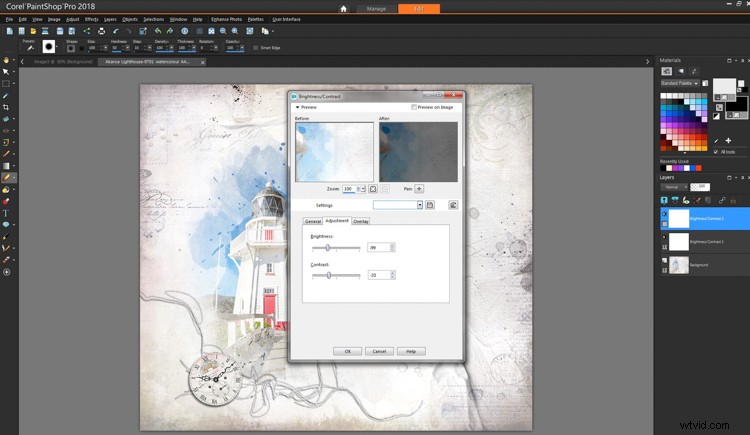
Er wordt een voorbeeldvenster aangeboden op alle aanpassingslagen die ik heb getest.
Werken met RAW-afbeeldingen
RAW-afbeeldingen kunnen worden bewerkt via een Camera Raw-optie. Het lijkt op Lightroom te lijken, waarbij je de navigatie naar de gewenste map wijst en de afbeeldingen in een rasterweergave worden weergegeven. Ik heb alles opgeslagen op een NAS (Network Attached Storage) en de optie Computernavigatie kon het niet zien, maar ik kon een link naar de NAS toevoegen onder de optie Verzamelingen>Blader door meer mappen. Het duurde even voordat het programma de netwerkkoppeling had gemaakt en de afbeeldingen had weergegeven.
Zodra u het RAW-bestand hebt gevonden dat u wilt bewerken, selecteert u het en klikt u op het tabblad BEWERKEN. Er wordt een vrij eenvoudig paneel geopend met vergelijkbare opties als Adobe Camera Raw. Het zou vergelijkbaar zijn met Lightroom versie 3 of 4, dus vrij beperkt in vergelijking met de huidige Adobe-opties. Als je de meer geavanceerde functies echter niet nodig hebt, is het behoorlijk functioneel.
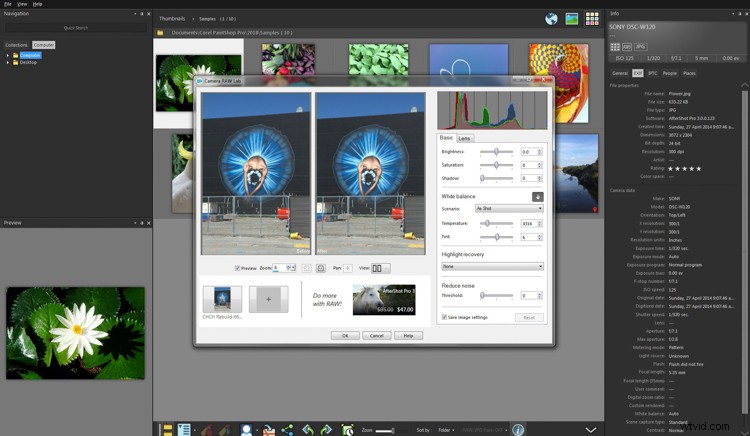
Het bewerken van onbewerkte bestanden is vrij eenvoudig vergeleken met de huidige standaarden (Adobe ACR), maar het dekt de basis voor de meeste thuisgebruikers zonder al te ingewikkeld te zijn.
Creatieve opties
Maskers zijn nog een beetje onhandig. Wanneer u er een wilt toevoegen, wordt u gevraagd om uit drie opties te kiezen. Als u wilt dat het zich op dezelfde manier gedraagt als u in Photoshop verwacht, kiest u Brondekking. De standaard is Bronluminantie.
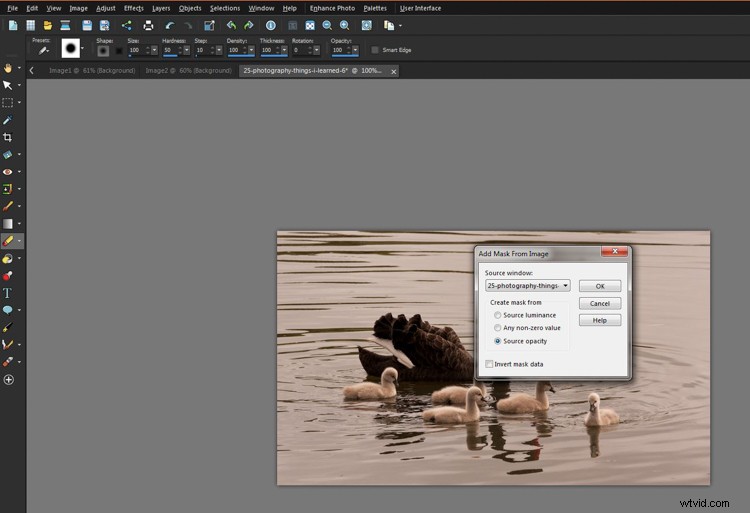
Geen wonder dat ik het zo moeilijk vond om maskers terug te leren toen ik PaintShop Pro voor het eerst gebruikte.
De Scratch Remover werkte goed, maar toen ik hem op een gestructureerde achtergrond testte, was er een duidelijke vervaging zichtbaar waar hij was aangebracht. Object Remover was een beetje onhandig om te gebruiken, omdat je het object dat je wilde verwijderen met één tool moest selecteren en de achtergrond waarmee je het wilde vervangen via een aparte tool. Eenmaal toegepast deed het het vrij goed. Wat bevedering van de randen, en het zou mooi opgaan.
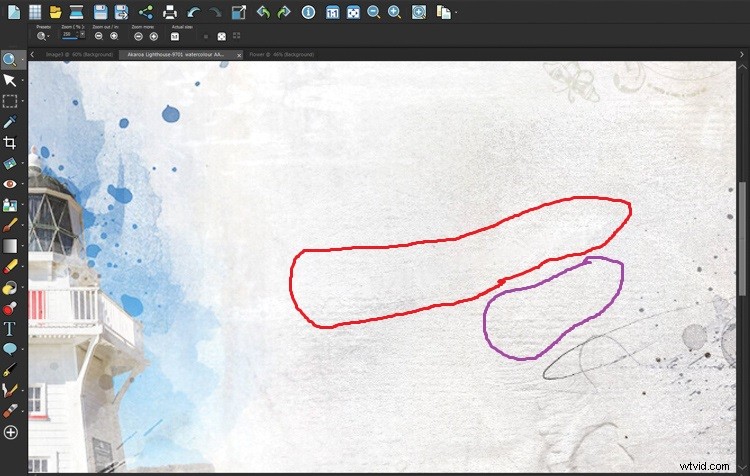
Hier zie je een wazige lijn waar ik de Scratch Remover heb gebruikt (rode cirkel). Ik heb ook de Content-Aware optie gebruikt maar dat is minder voor de hand liggend (paarse cirkel).
Er kan tekst worden toegepast en er zijn veel opties voor textuur, verf, penselen (hoewel er een zeer beperkt standaardbereik aan penselen is, heeft u de mogelijkheid om meer penselen te kopen of uw eigen penselen te maken).
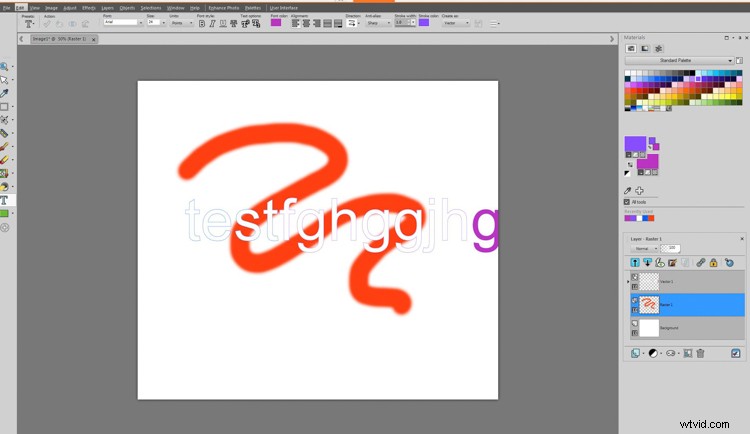
Penselen en tekst en lagen gebruiken.
Conclusie
PaintShop Pro 2018 is een programma dat duidelijk gericht is op de consumentenmarkt. Met twee controleniveaus voldoet het aan de meest elementaire vereisten en biedt het nog steeds voldoende ruimte voor mensen die hun bewerkingsmogelijkheden willen uitbreiden.

Voor degenen die professionele of geavanceerde bewerkingen nodig hebben, bieden Lightroom en Photoshop beide veel geavanceerdere functionaliteit, maar PaintShop Pro zal voldoen aan de overgrote meerderheid van de gebruikersvereisten. De prijs is aantrekkelijk, evenals het ontbreken van doorlopende abonnementskosten. Er is veel werk gestoken in het verbeteren en moderniseren van de interface en er wordt veel flexibiliteit geboden in de manier waarop u met het programma kunt werken.
Het biedt een goed aanbod aan tools en opties tegen een redelijke prijs en mag niet over het hoofd worden gezien. Het zou gunstig afsteken tegen Adobe Elements.
Beoordeling
Er zijn een paar historische eigenaardigheden (zoals het beheer van lagen) die moeten worden verbeterd om het gebruiksvriendelijker te maken. Maar PaintShop Pro is ideaal voor een thuisgebruiker die een reeks functies wil die niet al te ingewikkeld zijn.
SamenvattingReviewer Stacey HillReview Datum Beoordeeld item PaintShop Pro 2018Auteurbeoordeling 4




